Копирование демонстрационных примеров
Вполне возможно, что вы захотите воспользоваться каким-либо примером для своих целей. Для этого можно использовать m-файл примера или перенести его текст в командное окно MATLAB, используя буфер обмена. Покажем, как это делается. В нижней части окна примера показано, каким образом осуществляется копирование примера: текст примера выделяется мышью и используется команда Copy (Копировать) меню Edit окна примера, в результате чего текст примера попадет в буфер обмена.
После этого надо вернуться в командное окно MATLAB и, используя команду Paste (Вставить) меню Edit, перенести текст примера из буфера в текущую строку ввода. Выполнив команду (как обычно, клавишей Enter), можно наблюдать исполнение примера, как показано на рис. 4.18.
Трудно сказать почему, но создатели MATLAB в последних версиях отказались от возможности копирования выделенного в примерах окна Demos текста программ с помощью контекстного меню правой клавиши мыши. Зато появилась возможность исполнения выделенных в справке (как на заданную функцию в командном режиме, так и в HTML-браузере справки) примеров с помощью команды Evaluate Selection в контекстном меню правой клавиши мыши в тексте справки.
Остается еще раз отметить, что обилие примеров в системе MATLAB облегчает знакомство с различными аспектами применения системы. Большинство примеров содержат решения отнюдь не тривиальных математических задач и прекрасно иллюстрируют обширные возможности системы. Поэтому работа с демонстрационными примерами – залог успешного освоения системы MATLAB.
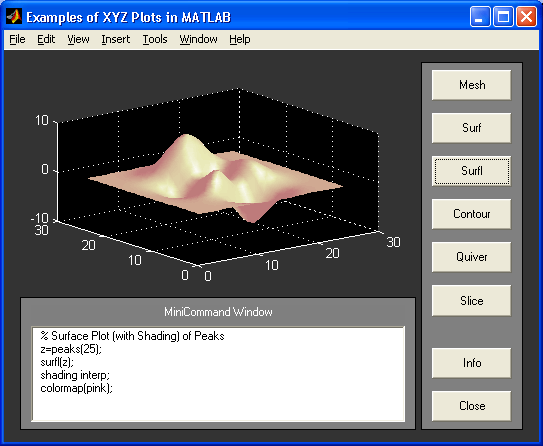
Рис. 4.18. Исполнение скопированного примера из командного окна MATLAB
Что нового мы узнали?
В этом уроке мы научились:
- Использовать команды справки.
- Вызывать список демонстрационных примеров.
- Исполнять примеры и копировать их.
- Просматривать листинги m-файлов командой type.
- Работать с различными разделами справочной системы.
- Просматривать документацию MATLAB в формате PDF.
- Работать с демонстрационными примерами системы MATLAB.
- Запускать приложение Simulink.
